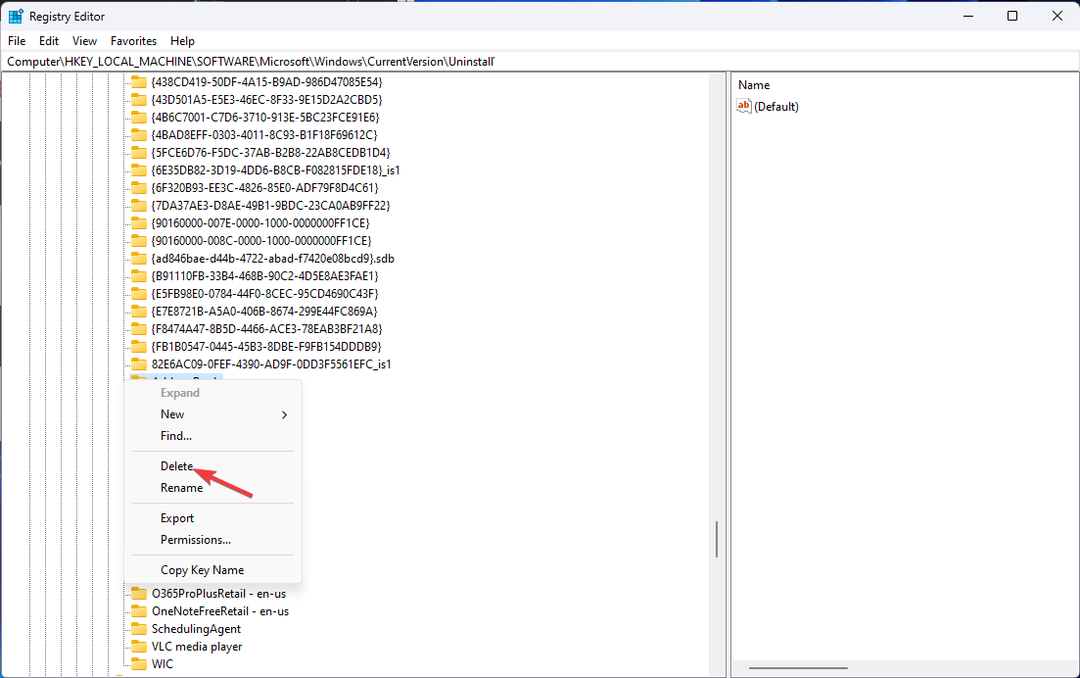- Windows Insider Preview telah membuat build pratinjau Windows 11 tersedia untuk diunduh.
- Pertanyaan di bibir banyak pengguna adalah berapa lama waktu instalasi OS baru ini?
- Ada beberapa elemen yang perlu diatur dengan benar sebelum memulai proses upgrade OS.

Perangkat lunak ini akan memperbaiki kesalahan umum komputer, melindungi Anda dari kehilangan file, malware, kegagalan perangkat keras, dan mengoptimalkan PC Anda untuk kinerja maksimal. Perbaiki masalah PC dan hapus virus sekarang dalam 3 langkah mudah:
- Unduh Alat Perbaikan PC Restoro yang dilengkapi dengan Teknologi yang Dipatenkan (tersedia paten di sini).
- Klik Mulai Pindai untuk menemukan masalah Windows yang dapat menyebabkan masalah PC.
- Klik Perbaiki Semua untuk memperbaiki masalah yang memengaruhi keamanan dan kinerja komputer Anda
- Restoro telah diunduh oleh 0 pembaca bulan ini.
Sejak Microsoft mengumumkan bahwa mereka akan merilis sistem operasi baru – Jendela 11 di musim gugur, pengguna menjadi semakin tertarik dan tertarik.
Tentu saja, secara teori, ini terdengar sangat sederhana dan harus mengikuti jalur peningkatan klasik, tetapi Anda harus memastikan bahwa Anda memenuhi semuanya persyaratan dan spesifikasi minimum pada PC Anda untuk dapat menjalankan OS baru.
Setelah Anda melakukan pemeriksaan ini, Anda melalui jalur pemutakhiran klasik dan menemukan bahwa pembaruan Windows 11 Anda macet 100%.
Mengapa pembaruan Windows 11 macet?
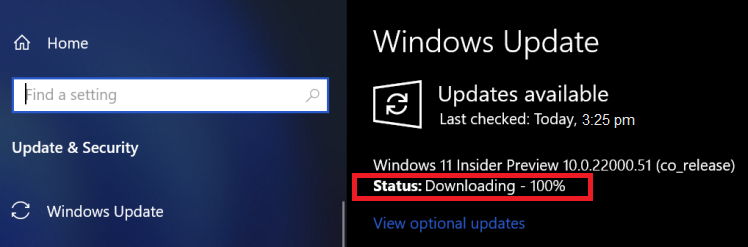
Di antara pengguna Windows, pembaruan sering macet saat mengunduh di latar belakang dan menginstal.
Sejumlah faktor dapat memengaruhi pembaruan macet yang mengganggu ini yang tampaknya menguji batas pengguna yang tidak sabar. Kekuatan ada di tangan Anda, jadi Anda tidak perlu khawatir.
Sebelum Anda memulai proses memutakhirkan sistem operasi Anda ke Windows 11, Anda perlu memastikan tidak ada pemadaman listrik dan Anda memiliki koneksi Internet yang sangat stabil.
Ini adalah beberapa penyebab paling umum dari masalah instalasi. Ini bisa sangat membuat frustrasi, dan jika Anda juga merupakan pengguna yang tidak sabar, maka Anda mulai khawatir.
Tetapi tidak perlu khawatir karena ada beberapa cara untuk memeriksa apakah pembaruan benar-benar macet. Temukan di bawah ini cara terbaik untuk memperbaiki pemblokiran pembaruan Windows 11 pada 100%.
Apa yang dapat saya lakukan jika Windows 11 macet saat mengerjakan pembaruan?
1. Periksa folder SoftwareDistribution
- Arahkan ke jalur berikut:
C:\Windows - Periksa untuk Distribusi Perangkat Lunak map.
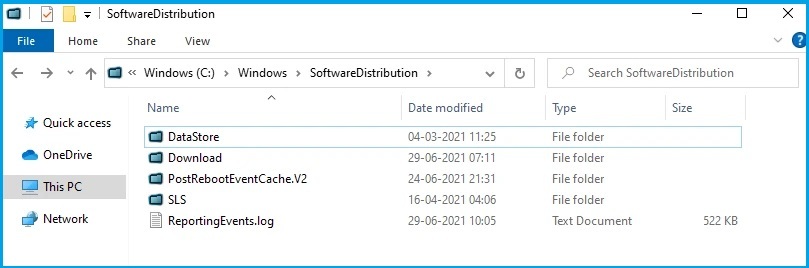
- Verifikasi ukuran folder ini untuk melihat apakah file pembaruan Windows 11 Anda sedang diunduh.
Jika Anda tidak tahu bagaimana pembaruan sistem operasi baru berjalan dan sepertinya penginstalan macet 100%, maka tidak perlu khawatir.
Anda dapat dengan mudah memeriksa aktivitas apa pun di folder unduhan untuk melihat apakah ada aktivitas. Yang perlu Anda lakukan adalah memeriksa folder SoftwareDistribution.
Folder ini bertanggung jawab untuk menyimpan sementara file pembaruan Windows. Anda dapat melihat ukuran folder ini untuk melihat apakah ada millage, dan jika terus bertambah, berarti file pembaruan Windows sedang diunduh.
Ada juga kemungkinan berbeda bahwa pembaruan dapat bertahan lebih lama atau bahkan file tidak diinstal, dalam hal ini Anda harus menghapus folder SoftwareDistribution.
2. Hapus folder SoftwareDistribution
- tekan Awal, dan ketik cmd.
- Pilih Prompt Perintah, dan jalankan sebagai administrator.
- Ketik perintah berikut, dan tekan Memasuki setelah masing-masing:
berhenti bersih wuauserv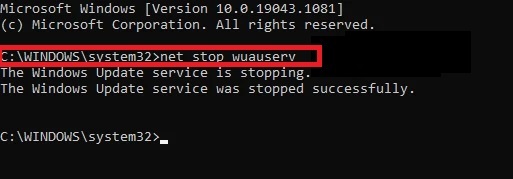
bit stop bersih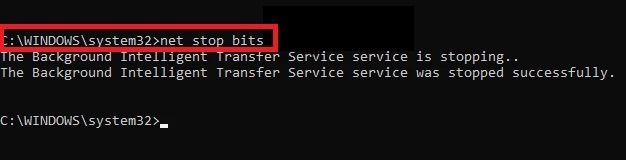
- Navigasi ke C:\Windows\SoftwareDisrtibution dan hapus semua folder.
- Buka Command Prompt lagi, dan ketik perintah berikut satu per satu:
mulai bersih wuauserv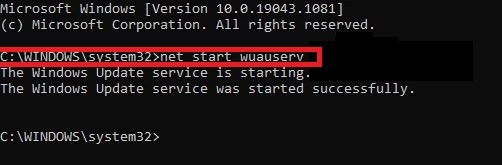
bit awal bersih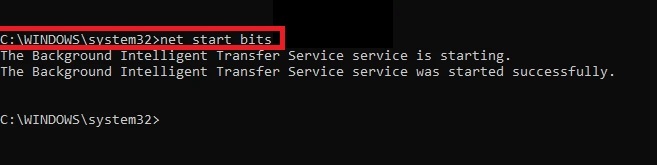
Memulai ulang dan menyegarkan unduhan ini memastikan bahwa pembaruan Windows 11 tidak macet 100%, sebaliknya, ia melanjutkan dengan tenang di latar belakang.
Yang perlu Anda lakukan selanjutnya adalah bersantai dan bersabar, karena upgrade pada akhirnya akan berjalan, dan Anda akan dapat menikmati sistem operasi baru yang disediakan oleh Microsoft.
Kiat berguna untuk pengguna
Untuk memastikan Anda memiliki proses pembaruan yang lancar dari sistem operasi Windows 11 yang baru, ada beberapa hal sederhana yang perlu diingat.
Pertama-tama, koneksi Internet Anda sangat penting untuk menghindari crash dan juga memastikan Anda tidak mengalami pemadaman listrik.
Bersabarlah, meskipun itu bukan kelebihan Anda, karena kami jamin bahwa Anda akan membutuhkan waktu untuk menikmati fitur luar biasa dari OS baru.
Jika Anda penasaran untuk melihat apa yang ditawarkan Windows 11 build 22000.51, pastikan Anda tidak melewatkan artikel lengkap kami sebelum mengujinya di PC Anda.
Kami juga memiliki panduan terperinci untuk perbedaan antara Windows 11 dan Windows 10 yang sebaiknya Anda jangan lewatkan, sehingga Anda dapat dengan mudah menimbang manfaatnya.
Tentu saja, untuk saran atau pertanyaan lebih lanjut tentang sistem operasi Windows 11 yang baru, silakan akses bagian komentar di bawah.